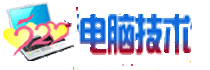教你如何用u盘安装windows8 用win$man来安装win8?win7专区
Win8安装教程步骤分解 Win8安装教程第一步:制作支持WinPE启动的U盘 Win8安装教程第二步:提取Win8镜像文件中的install.wim到D盘里 Win8安装教程第三步:使用Win$Man来安装Win8 如果还有第四步,剩下的就是重启电脑等待系统安装完成! 虽然笔者说只有3步,但可能对于初学者来说,这三步每一步都包含不少的小步骤,笔者基本上在每一步都用单反相机拍下了图片,初学者可以根据图片来一步一步操作!其实,所谓的小步骤,实际上就是点击“下一步”,毫无技术含量可言。 无论Win8安装教程多么简单,要想成功安装Win8,首先还得把Win8简体中文版的镜像文件先下载回来吧?如果你还没下载,请点击PConline下载中心提供的Win8简体中文版下载分流地址! 如果在想在Win7再装一个可随时卸载的Win8,请看《Win7+Win8双系统安装教程!》。 点击图片进入Windows 8专区 软件名称:Windows8(Win8客户预览版) 软件版本:版 软件大小:1699.22MB 软件授权:免费 支持平台: 下载地址: Win8安装教程第一步:制作支持WinPE启动的U盘 既然是用U盘来安装Win8系统,那就得先让你的U盘变成支持WinPE启动的超级U盘。笔者推荐两个最常用的WinPE软件,其中通用PE工具箱安装方式多样化,而天意U盘系统(天意PE)可以一键制作WinPE启动U盘。本次安装Win8,笔者使用的通用PE工具箱3.0正式版。不懂的朋友可以跟着笔者的Win8安装教程走。 通用PE系列软件新版本下载: 通用PE工具箱点击本地下载 天意系列软件新版本下载: 天意U盘系统点击本地下载 无论你使用的是哪一个PE工具箱,请把U盘插入电脑之后,再在Windows系统下运行这两个WinPE软件中的一个。安装方法其实非常简单,跟着安装提示走即可! 通用PE安装界面截图(点击图片查看大图,下同) 天意U盘系统支持一键制作WinPE启动U盘 如何启动U盘进入PE的步骤笔者不再详细说明,请不懂的朋友参考笔者写的如果用U盘安装Win7的文章,安装原理和方法几乎一模一样。 成功进入通用PE工具箱的主界面 Win8安装教程第二步要做的就是提取Win8镜像文件中的install.Wim到D盘里。 Win8安装教程第二步:提取Win8镜像文件中的install.wim到D盘里 将Windows 8消费者预览版的镜像文件中的install.wim复制到D盘中的方法有多种,其中一种是直接用WinRAR等解压工具把Win8镜像文件(ISO格式)解压到D盘里,然后在解压出来的SOURCES文件夹里面把install.wim复制到D盘根目录下(其实这一步纯属多余,但笔者习惯了这种繁琐却万无一失同时方便自己的安装方式)。 下面介绍的提取install.wim方法是是虚拟光驱加载镜像文件法,也就是说在通用PE3.0里用VDM虚拟光驱加载Win8镜像之后,然后再在虚拟盘符里找到install.wim这个文件。 打开VDM虚拟光驱之后,选择装载,然后选中U盘的Win8镜像文件即可。 加载Win8镜像文件 找到install.wim文件之后,然后复制到D盘根目录下。 找到install.wim文件并复制 粘贴 确保复制的install.wim文件有2.08G(32位版本) 笔者注:笔者试过直接加载Win8镜像文件到虚拟光驱后,直接用Win$Man来安装,结果安装过程中出错,所以才把install.wim保存在D盘里,确保安装过程万无一失。 第二步算是比较简单的,当你完成整个Win8安装过程之后,你会发现,第三步才是最简单的。 Win8安装教程第三步:用Win$Man装Win8 Win$Man是一个Windows系统安装工具,支持安装仍在使用的所有版本的Windows系统。因此用Win$Man来安装Win8是最好的工具之一! 打开Win$Man之后,选择D盘上的install.wim之后,选择Windows 8 Customer Preview这个版本(只有一个版本可选)。 软件名称:Win$Man(Windows系统安装工具) 软件版本:2.0 正式免安装版 软件大小:986KB 软件授权:免费 适用平台:Win9X Win2000 WinXP Win2003 Vista Win7 下载地址: 选择D盘上的install.wim 如果C盘上还没格式化或者有多余的文件(一个文件都不行),Win$Man会提醒用户进行格式化。 提醒用户格式化C盘 选择“是” 确定之后就是正式格式化了 格式化完毕之后,请选择将系统安装到C盘,引导分区也是C盘。 双C 看不见的Win8安装进程就这样默默开始! 图14 100%之后,Win$Man会提醒用户重启电脑! Win$Man会提醒用户重启电脑 (责任编辑:lxy) |
页面执行时间1.4688 s
免责申明:部分资料来自网络,若有侵权请联系站长,我们会立即删除。